
php 편집기 Yuzi VideoStudio X10은 사용자가 비디오 클립을 쉽게 편집하고 멋진 영화 및 TV 작품을 만들 수 있는 강력한 비디오 편집 소프트웨어입니다. 이 기사에서는 VideoStudio X10을 사용하여 비디오 클립을 빠르게 편집하고 비디오 제작 과정을 더욱 효율적이고 편리하게 만드는 방법을 소개합니다. 이러한 기술을 익히면 창의성과 아이디어를 더 잘 표현하고 눈길을 끄는 영상 작품을 제작할 수 있습니다. VideoStudio X10에서 비디오 클립을 빠르게 편집하는 방법을 살펴보겠습니다!
이것은 비디오 트랙의 비디오입니다. 나중에 잘라서 필요한 부분을 선택하겠습니다.
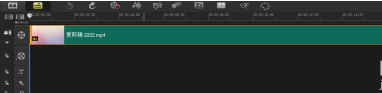
모니터 아래와 비디오 트랙의 비디오 썸네일 위에 삼각형 슬라이딩 버튼이 보이나요?
그리고 드래그해서 잘라내고 싶은 위치(빨간색 원으로 표시)로 영상을 드래그하세요.
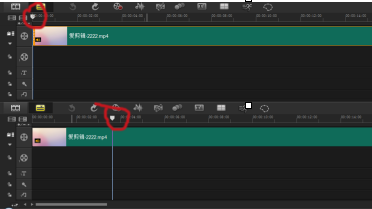
편집하려는 위치로 드래그한 후 [편집]-[소재 분할]을 클릭하면 영상이 두 부분으로 분할됩니다.
비디오를 여러 번 이동하고 2단계와 3단계를 반복하여 비디오를 여러 개의 비디오 클립으로 분할할 수 있습니다.
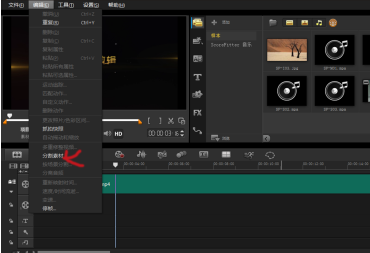
원하지 않는 클립은 해당 클립을 클릭한 후 마우스 우클릭 후 [삭제]를 찾아주시면 필요한 클립이 남습니다.

위 내용은 VideoStudio X10에서 비디오 클립을 빠르게 편집하는 방법 - VideoStudio X10에서 비디오 클립을 빠르게 편집하는 방법의 상세 내용입니다. 자세한 내용은 PHP 중국어 웹사이트의 기타 관련 기사를 참조하세요!